Jak automaticky spouštět a čistit více uživatelských účtů pomocí CCleaner

Pokud používáte pracovní počítač nebo notebook achcete se ujistit, že nezanecháte za sebou nechtěné dočasné soubory, CCleaner je efektivní způsob, jak je vyčistit. Pokud ale na uvedeném počítači používáte více než jeden účet, může to být bolest, která program znovu spustí pro každý z nich - nemluvě o tom, že je snadné zapomenout. Díky malému vyladění registru a parametru run můžeme proces čištění automatizovat při přihlášení, takže se už nebudete muset obávat!
Krok 1
Klikněte na the Start Menu Orb a Typ regedit do vyhledávacího pole. lis Vstoupit, nebo Klikněte na the Regedit odkaz na program.
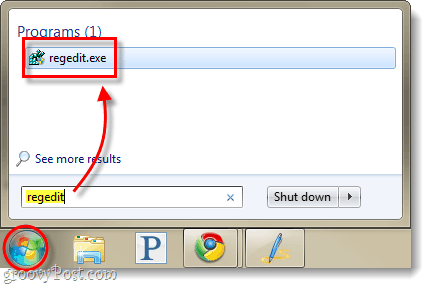
Krok 2
Procházet do následujícího klíče registru:
HKEY_LOCAL_MACHINESOFTWAREMicrosoftWindowsCurrentVersionRun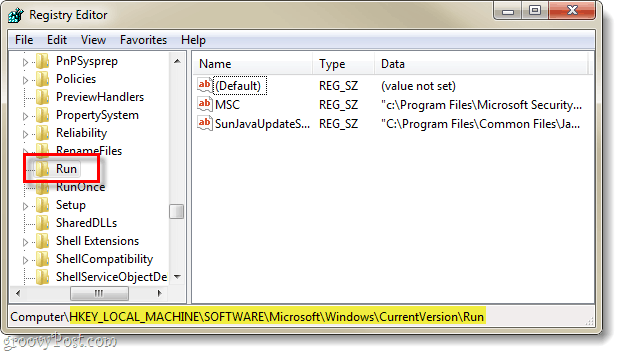
Krok 3
Jakmile jste Vybraný the Běh klíč, Klikněte pravým tlačítkem myši kdekoli v pravém podokně a Vybrat Nový> Hodnota řetězce.
Pojmenujte nový řetězec: CCleaner
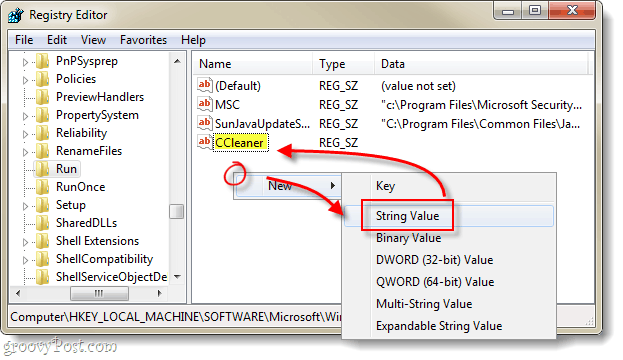
Krok 4
Teď buď Dvojklik nebo Klikněte pravým tlačítkem myši the CCleaner vstup jsme právě udělali a Modifikovat to. V poli Údaj hodnoty Typ v následujícím*:
C:Program FilesCCleanerCCleaner.exe /auto
*Pokud používáte 64-bit Windows, do kterých bude adresář obsahovat, musí obsahovat „Program Files“ (x86)“Místo programových souborů.
Po zadání Klikněte na OK.
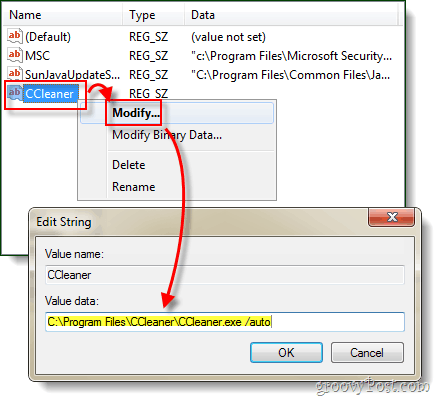
Hotovo!
Nyní, kdykoli se do uživatelského účtu přihlašuje jakýkoli uživatelský účetpočítač, CCleaner automaticky spustí a vyčistí vše podle svých možností. Osobně je to pro mě opravdu užitečné, protože na svých stolních počítačích mám několik testovacích účtů pro kontrolu různých softwarových aplikací. Zřídka si pamatuji, že vymažu dočasné soubory pro každý účet, takže skončím spoustou zbytečného prostoru - ale od té doby už ne!










Zanechat komentář